12 лучших приложений для превращения фотографий в скетчи и рисунки
Вы отличный фотограф, но не обладаете таким же талантом, когда дело доходит до создания эскизов? К счастью, у нас есть 12 невероятных приложений для iOS и Android, которые превращают фотографии в эскизы всего в несколько кликов.
Как превратить фотографию в рисунок?
Если вы никогда раньше не пробовали использовать приложения для преобразования фотографий в эскизы, то вам придется по вкусу! По большей части все, что делают эти приложения, происходит автоматически. Все, что вам нужно сделать, это выбрать фотографию, которую вы хотите превратить в рисунок. Затем программа преобразует ее за вас.
У каждого приложения свой метод преобразования изображений в эскизы. Некоторые прорисовывают линии и оцифровывают цвета на фотографиях с помощью алгоритмов. Другие полагаются на искусственный интеллект, чтобы создать более точные копии ваших фотографий. Итак, давайте пройдемся по списку и посмотрим, какие приложения идеально подходят для вас!
Арт на телефоне по фото | Урок#1| Подготовка исходного фото к прорисовке.
1. Watercolor Effec
- Удобный интерфейс позволяет создавать произведения искусства быстрее, чем в других приложениях;
- Включает предустановки для масляной живописи, если вы хотите превратить свои фотографии в произведения искусства;
- Меньше элементов управления – меньше времени на возню. Просто выберите пресет, и все!
- В предустановках представлены различные стили живописи – от импрессионизма до кубизма.
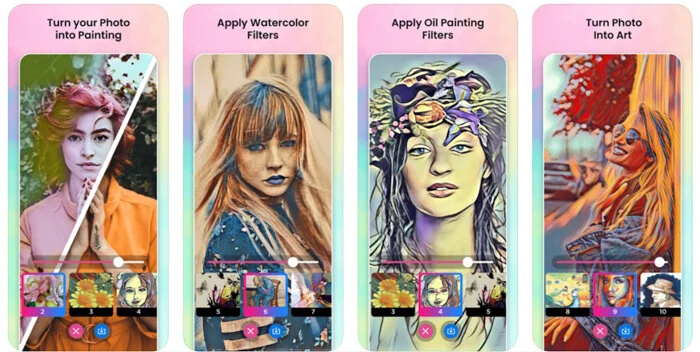
2. Clip2Comic
Clip2Comic – это отличное приложение, которое может превратить фотографии ваших любимых людей в карикатуры. У этого приложения очень простой пользовательский интерфейс, поэтому вы с большей вероятностью будете использовать его на своих портретных снимках. К сожалению, оно предназначено только для пользователей iPhone.
Нажмите на изображение (исходную фотографию), чтобы открыть его и быстро превратить в рисунок в стиле комикса.
Для превращения фотографии в мультфильм это приложение для рисования – одно из лучших приложений для эскизов на iPhone.
- Создавайте фотоэффекты и карикатуры в стиле мультфильмов;
- Простой в использовании интерфейс;
- Инструменты редактирования для обрезки, цвета и яркости;
- Возможность предварительного просмотра в реальном времени с помощью мультяшной камеры;
- Цена: Бесплатно с покупками в приложении (от $0,99 до $1,99).
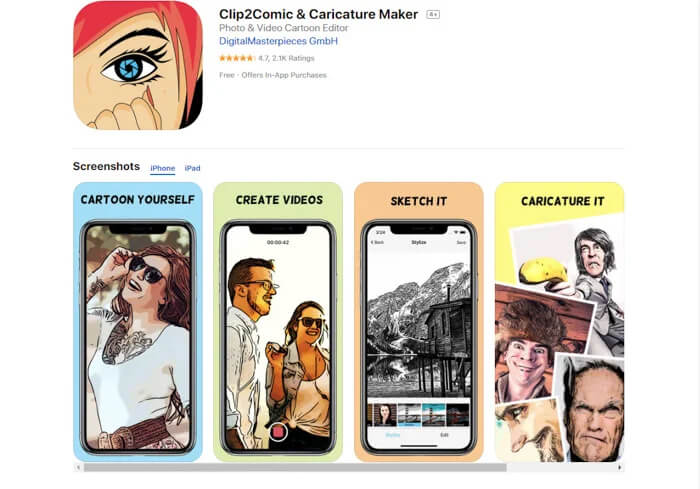
3. Toonme
Это приложение имеет схожие функции с Clip2Comic, поскольку также может превращать обычные фотографии в карикатуры и шаржи.
Отличие Toonme в том, что оно использует искусственный интеллект для создания реалистичных эффектов. Он позволяет выбирать из десятков стилей и даже настраивать их для получения различных результатов.
В отличие от Clip2Comic, Toonme доступен как для iOS, так и для Android. Это означает, что вы можете использовать его практически на любом смартфоне, который у вас есть!
КАК НАРИСОВАТЬ ПИКСЕЛЬ-АРТ НОВИЧКУ? | Как научиться рисовать пиксельную графику | #1 | Diseven
Вы можете скачать Toonme бесплатно. Но некоторые дополнительные функции и пресеты можно приобрести через покупки в приложении. У вас также есть возможность подписаться на Toonme Pro за $4,99 в месяц. Немного дороговато для одного приложения, но если вы будете часто им пользоваться, то стоит подумать об этом.
- Помимо фотографий в мультяшном стиле, оно также предлагает варианты, нарисованные от руки;
- Включает десятки макетов, которые можно использовать для любых целей – от фотографий профиля до Instagram Stories;
- Позволяет настраивать ваши работы, чтобы они выглядели более аутентично;
- Регулярно добавляет новые пресеты, так что у вас никогда не иссякнет выбор;
- Челлендж #toonme позволяет делиться своими работами с другими пользователями
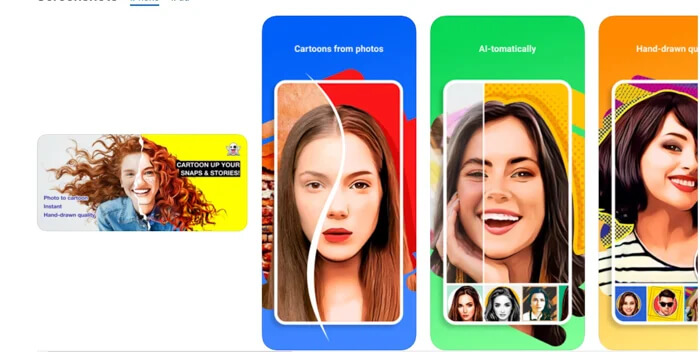
4. Painnt
Это приложение для рисования содержит более 2000 фильтров, которые превращают ваши портреты и пейзажи в прекрасные шедевры. Более 90 из этих фильтров относятся к стилю скетч, придавая вашим изображениям популярный вид карандашного рисунка.
Бесплатная версия этого редактора изображений дает ограниченный набор фильтров. Для получения всей коллекции необходимо приобрести недельную, месячную или годовую подписку.
Чтобы воспользоваться приложением, загрузите изображение, прокрутите стили и нажмите на нужный. Это так просто.
Единственный недостаток этого приложения для Android и iPhone заключается в том, что вам необходимо подключение к Интернету. Приложение отправляет фотографии на серверы компании для обработки.
- Более 2000 художественных фильтров;
- Более 90 скетч-фильтров, которые могут превратить вашу фотографию в нарисованный от руки шедевр;
- Широкий набор инструментов для редактирования эффектов фильтров;
- Цена: Бесплатно (с покупками в приложении);
- Премиум-подписка: $0,99 в неделю, $1,99 в месяц, $9,99 в год.
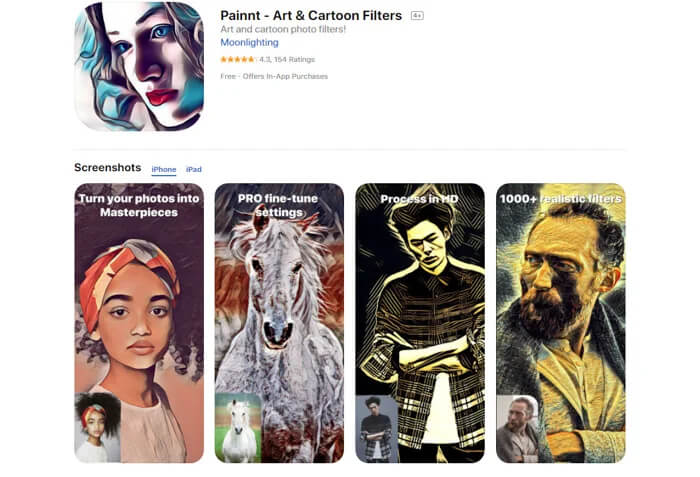
5. PhotoMania
Если вы просто хотите повеселиться и поиграть с различными эффектами, то PhotoMania – это то, что вам нужно.
Помимо того, что она может превратить вашу фотографию в эскиз, она также позволяет добавлять рамки, которые можно использовать для фотографий профиля. Если вы любите отправлять электронные открытки, PhotoMania также предлагает десятки вариантов, которые вы можете использовать.
Всего в PhotoMania около 400 предустановок, включая эффекты эскизов и даже винтажные образы. Но, пожалуй, самое лучшее в этом приложении то, что оно также является инструментом редактирования. Оно идеально подходит даже для настройки параметров экспозиции.
О, а говорили ли мы вам, что в PhotoMania есть инструмент маски? С его помощью вы можете наложить эффект эскиза на определенные части фотографии. Это довольно интересная функция, которой нет у многих других приложений в этом списке.
PhotoMania можно скачать и использовать бесплатно. Но для некоторых пресетов требуется покупка в приложении.
- Позволяет настраивать эффект эскиза для достижения наилучших результатов;
- Помимо эффекта эскиза, оно также может превратить вашу фотографию в картину, предоставляя вам еще больше художественных возможностей;
- Включает расширенные инструменты редактирования фотографий и пресеты, такие как HDR и Lomo;
- Добавляет текстуры к фотографиям для создания более реалистичного вида;
праздничные шаблоны, которые можно использовать для особых случаев.
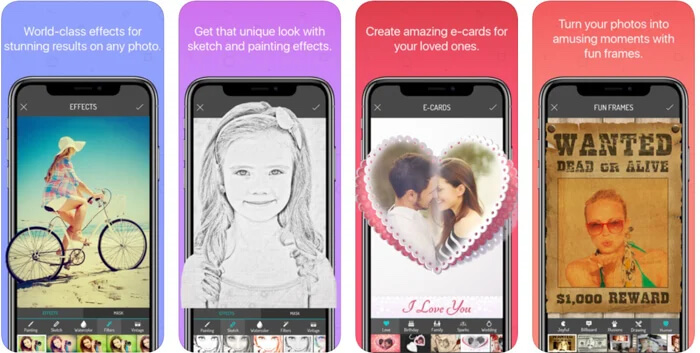
6. Waterlogue
Если вы любите акварель, то вам понравится это приложение для рисования. Оно вошло в число лучших приложений в 2014 году и продолжает впечатлять фотографов в 2022 году.
Большинство приложений для смартфонов просто превращают вашу фотографию в набросок. Waterlogue превращает ваши снимки в невероятное произведение искусства.
Эффект эскизов, которые создает Waterlogue, настолько хорош, что вы вообще не сможете сказать, что они изначально были сделаны из фотографий.
Кроме того, приложение очень удобно в использовании. Это означает, что вы с большей вероятностью будете использовать его для преобразования своих фотографий и возвращаться к нему снова и снова.
Waterlogue также включает инструменты редактирования, которые превращают ваши фотографии в более реалистичные произведения искусства. Вы даже можете регулировать степень эффекта, чтобы помочь вам достичь желаемых результатов.
Это отличный способ создать классные подарки для тех, кто предпочитает живопись.
Единственным недостатком является то, что программа не совместима с телефонами Android. Но оно настолько хорошо, что вы захотите перейти на другой телефон, чтобы иметь возможность пользоваться им.
- Конкретное приложение для превращение фотографий в акварельные рисунки;
- Позволяет подправить изображение и настроить его;
- Простота и легкость в использовании.
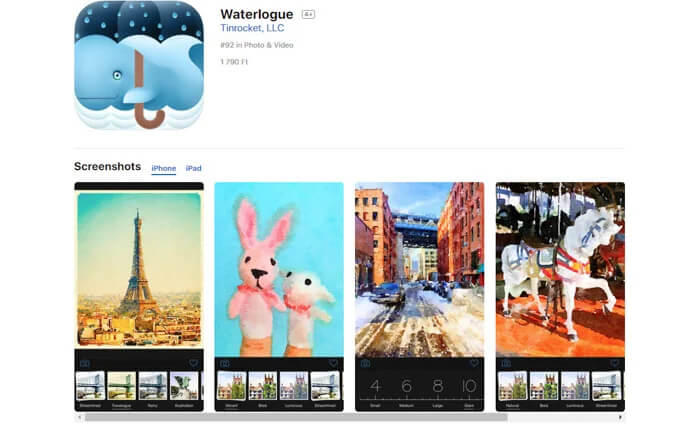
7. Brushstroke
Brushstroke может превратить ваши фотографии в самые разные стили живописи, цветовые палитры и выбор поверхности холста.
Нам нравится то, что вы можете заказать печать на холсте прямо из приложения.
Это приложение для iPhone не создает эскизы или контуры рисунка. Вместо этого оно превратит вашу фотографию в рисунок, а затем раскрасит изображение.
Карандашный контур накладывается поверх линий фотографии, создавая впечатление, что изображение нарисовано от руки.
- Удобный интерфейс;
- Стили рисования, вдохновленные известными художниками;
- Семь групп стилей;
- Широкий выбор подстилей;
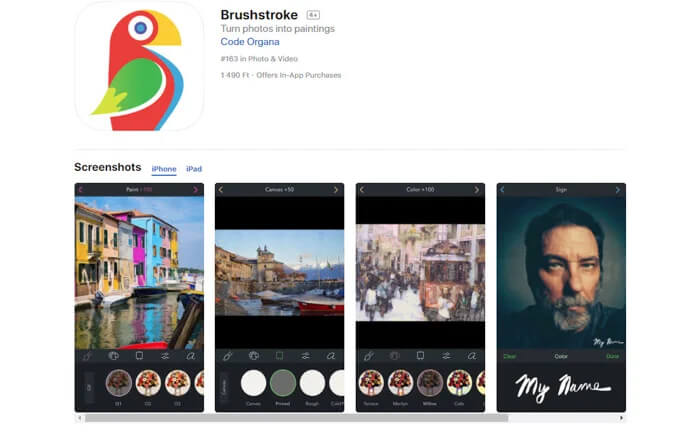
8. Enlight Photofox
Это приложение для рисования идеально подходит для тех, кто хочет просто отредактировать фотографии. Но это также отличный вариант для тех, кто хочет превратить свои изображения в удивительные произведения искусства.
Enlight Photofox включает в себя эффекты рисования, коррекцию изображений, живописные эффекты и фотографические фильтры.
Чтобы превратить свое изображение в картину, перейдите в художественную часть приложения и выберите “Эскиз”.
Самое замечательное в этом приложении для Android и iPhone то, что вы можете дополнительно настроить любые параметры фильтра, что делает его полностью настраиваемым.
- 16 предустановленных инструментов для эскизов;
- Маскируйте изображение для применения специфических и локальных эффектов;
- Комбинируйте фото и текст для создания графики;
- Позволяет создавать двойную экспозицию;
- Сохраняйте изображения в высоком разрешении для достижения максимального качества.
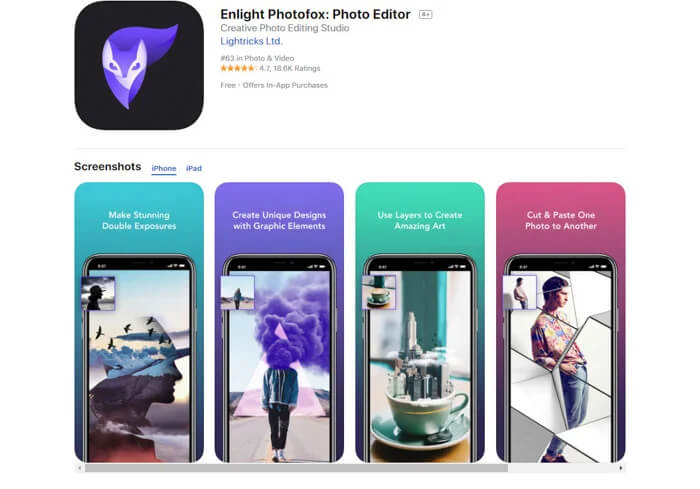
9. Prisma
Prisma – это отличное приложение для рисования, которое позволяет превратить ваши фотографии в популярные стили живописи лучших художников мира.
Хотите превратить свои фотографии в картины Пикассо или Ван Гога? Эти фильтры дают вам возможность выбора захватывающих рисунков.
Все, что вам нужно сделать, это открыть свои фотографии и выбрать один из различных фильтров, и все готово. Они имеют одни из самых креативных названий для эффектов эскизов, таких как “Кудрявые волосы” и “Гейзенберг”.
Prisma также включает несколько инструментов редактирования. Вы можете использовать палец для регулировки интенсивности примененного фильтра на ваших фотографиях.
Единственным недостатком Prisma является то, что вы не можете сохранять изображения в полном разрешении. Это проблема для тех, кто хочет печатать фотографии большого размера.
- 30 различных художественных фильтров на выбор;
- Загружайте новые стили из магазина;
- Удобное приложение;
- Онлайн-сообщество Prisma;
- Работает с видео и фотографиями.
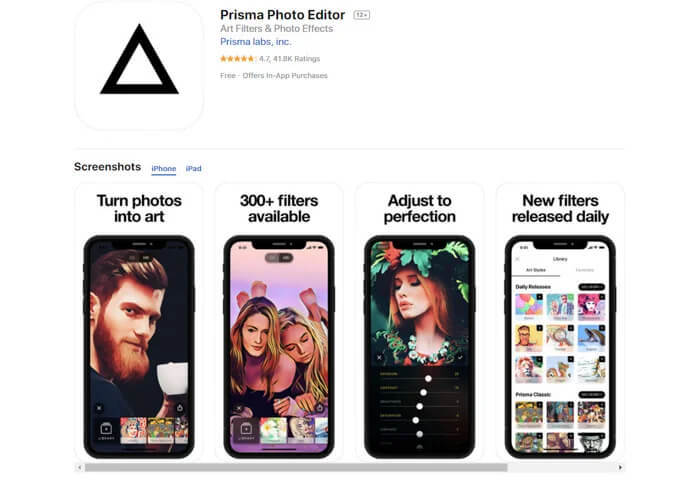
10. Photolab
Photolab – это отличное приложение для Android и iPhone. Это один из лучших вариантов, если вы хотите превратить свои фотографии в эскиз, картину или даже акварельное изображение.
Помимо фильтров, вы также можете добавить границы, рамки и монтажи, чтобы превратить свои фотографии в реалистичные произведения искусства.
В Photolab есть категории эффектов, которые помогут вам быстрее найти понравившиеся пресеты. В каждой из них есть несколько вариантов для просмотра, что дает вам полный контроль над вашими фотографиями.
Помимо оригинальных функций приложения для рисования, вы можете использовать его основные функции редактирования. Это такие вещи, как корректировка цвета, кадрирование, поворот и ретушь.
- Выберите изображение из Camera Roll или сделайте его через приложение;
- Более 800 возможных эффектов;
- Шаблоны электронных открыток позволяют создавать поздравительные открытки к праздникам;
- Дополнительные фотофильтры включают цифровой дождь и пазл;
- Сохраняйте свои работы или делитесь ими в социальных сетях из приложения для рисования.
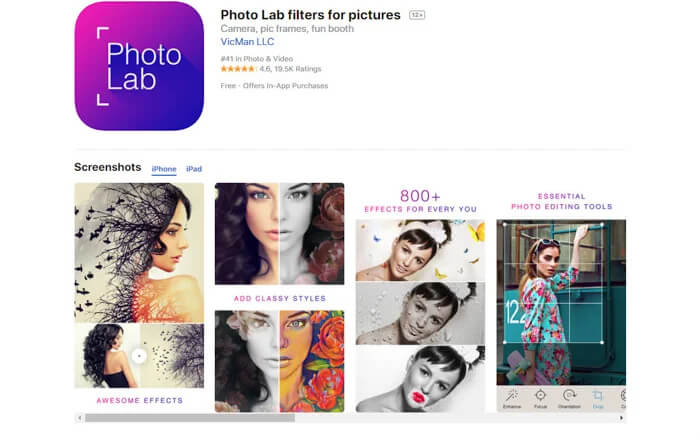
11. Artomaton
Artomaton позволяет выбрать разрешение рисунка и размер изображения, где 4096 пикселей – это максимум. Это удобно для сохранения высокого разрешения для публикации в социальных сетях и печати.
После применения фильтра вы можете настроить изображение с помощью параметров плотности, толщины линии и обводки. Он также может добавлять виньетки к фотографиям, если вы любите подобные вещи.
Нам нравится то, что можно даже изменить угол, под которым свет падает на ваш цифровой холст. Это отличное приложение для iPhone для преобразования фотографии в рисунок.
- Пять возможных художественных инструментов;
- 11 возможных материалов холста;
- Варианты фильтров включают цветной карандаш, уголь, маркер, масло и эскиз;
- Шкала позволяет искажать фотографии;
- Сохраняйте изображение в высоком разрешении для получения высококачественных изображений.
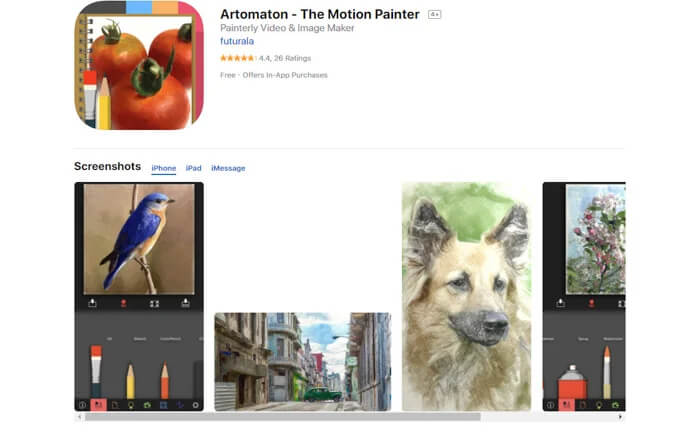
12. iColorama S
Хотите лучшее приложение для превращения ваших фотографий в эскизы? Тогда вам стоит попробовать наш лучший выбор – iColorama S. Оно не только звучит профессионально, но и функционирует как полноценный пакет для редактирования.
Самое замечательное в iColorama S то, что вам не нужно превращать свои фотографии в файл низкого разрешения. Она позволяет сохранить высокое разрешение для лучшего качества.
Простое нажатие на Меню вызывает все категории. Для инструмента “Эскиз” перейдите в раздел “Стиль”. Выбрав желаемый стиль эскиза, вы можете отрегулировать его силу с помощью ползунка непрозрачности внизу.
Значок “Набор” позволяет изменить окантовку и уровень тени. Следует помнить, что экспортированное изображение будет таким же, как и импортированное, поэтому используйте большие изображения.
- Несколько живописных стилей – включая стиль эскиза для фильтра рисования;
- 14 вариантов эскиза на выбор;
- Более 300 эффектов;
- Импортируйте и используйте кисти из Photoshop;
- Огромное сообщество iColorama S.
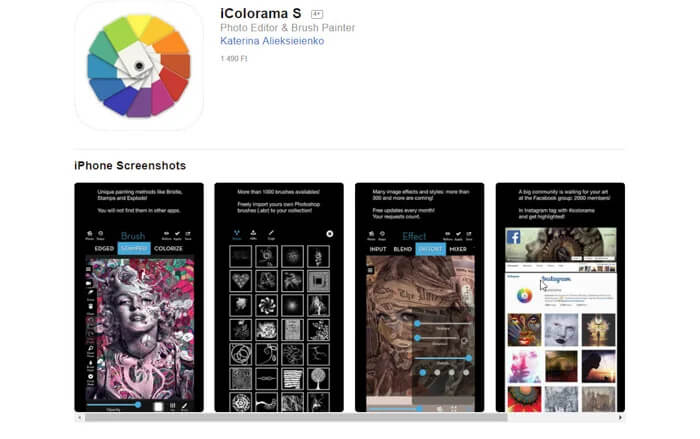
Заключение
Вот и все! Двенадцать лучших приложений для рисования на Android и iOS для превращения ваших фотографий в эскизы и скетчи.
Помните, что вам не обязательно придерживаться какого-то одного приложения. Не стесняйтесь использовать комбинацию этих вариантов, чтобы добиться нужного эффекта. Не бойтесь экспериментировать и превращать свои фотографии в прекрасные произведения искусства!
Источник: make-photo.com
10 лучших способов сделать из фото рисунок
Чтобы превратить свою фотографию в произведение искусства, совсем не нужно уметь рисовать. Практически все современные фоторедакторы предлагают пользователям готовые фильтры, которые превращают любой снимок в картину. В этой статье мы подробно рассмотрим, как сделать из фото рисунок онлайн, на ПК или смартфоне.
Как сделать рисунок из фото
в программах для компьютера
Создаем рисунок в ФотоМАСТЕРе
ФотоМАСТЕР — это продвинутый фоторедактор, включающий в себя автоматизированные инструменты на базе искусственного интеллекта, ручные настройки и большой набор фильтров и эффектов. Программа позволяет проводить профессиональную обработку снимков, но при этом отличается простым управлением. Среди многочисленных функций софта есть также пресеты, позволяющие перевести растровое изображение в рисунок.
Скачайте ФотоМАСТЕР и создайте рисунок из фото за два клика:
для Windows 11, 10, 8, 7
для Mac OS X от 12.0
Установите программу и начните проект
Скачайте инсталлятор программы ФотоМАСТЕР на ваш компьютер и запустите распаковку, дважды кликнув по скачанному файлу. Следуйте инструкции установщика для успешного завершения процесса. Когда инсталляция завершится, запустите софт и импортируйте фотографию кнопкой «Открыть фото».
Создайте рисунок
В правом боковом столбце редактора раскройте вкладку «Резкость». Чтобы создать контурный рисунок, имитирующий штрихи кисти, отрегулируйте ползунки параметров «Сила», «Радиус» и «Порог». Вы можете подобрать значения наугад, так как все изменения сразу будут отображаться в окне с превью.
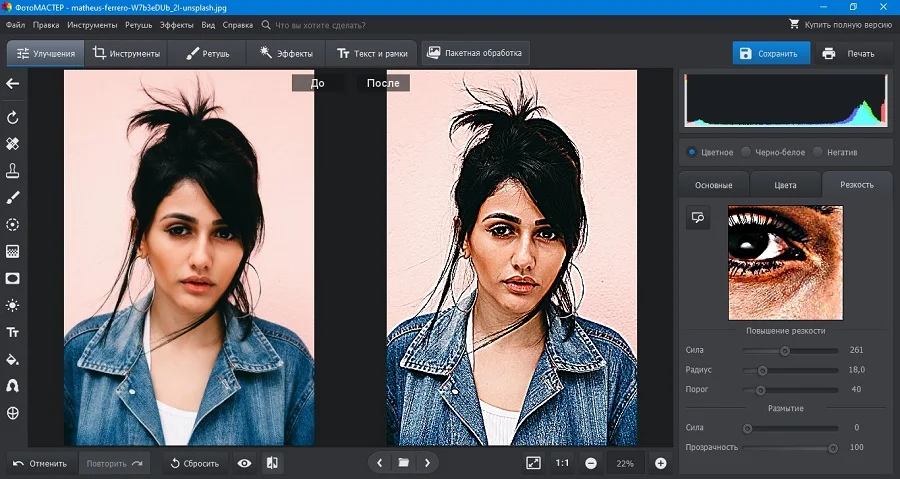
Поработайте с цветом
Если вы хотите добиться эффекта рисунка карандашом, в верхней части над столбцом настроек отметьте пункт «черно-белое». Фотография автоматически окрасится в серые оттенки.
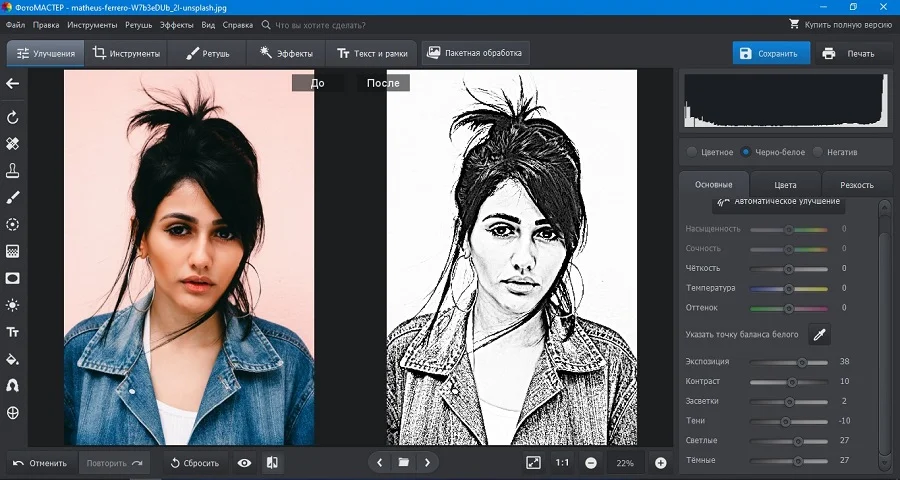
Вернитесь во вкладку «Основные» и настройте параметры экспозиции, яркости, света и теней, чтобы получить более выраженный результат. Если вы хотите получить цветной набросок, снова верните переключатель в положение «Цветное». Вы получите эффект рисунка маркером или карандашом.
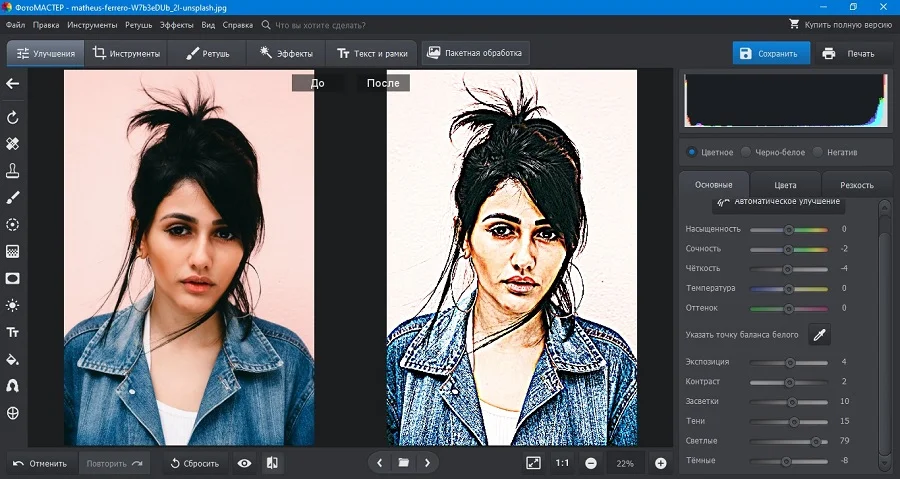
Сохраните рисунок
Раскройте пункт «Файл» и сохраните результат как картинку в формате JPEG, PNG, TIFF, BMP при помощи пункта «Быстрый экспорт». Чтобы сжать файл для загрузки в интернет либо оптимизировать для печати или просмотра на мониторах, воспользуйтесь опцией «Изменить размер и сохранить».
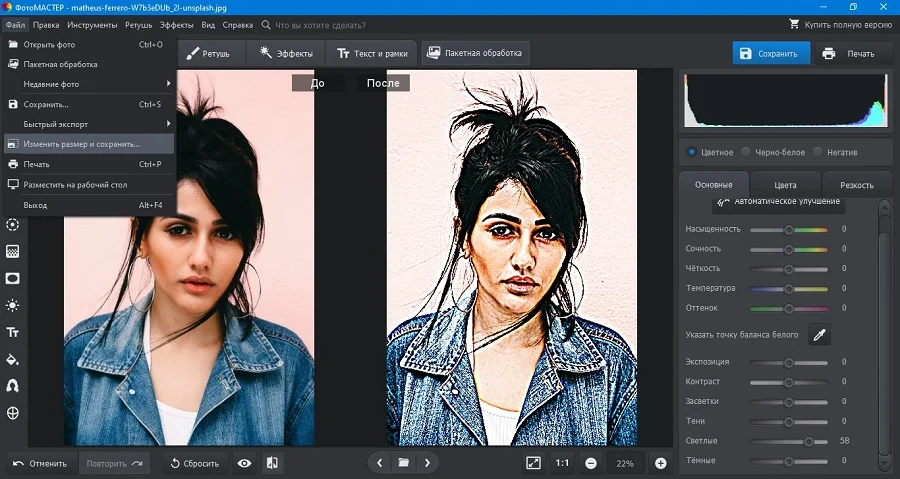
Как видите, ФотоМАСТЕР предельно удобен в управлении и не требует каких-либо особых знаний фоторетуши. Дополнительным плюсом софта является поддержка устаревших версий Windows и небольшая нагрузка на процессор.
Умный фоторедактор для новичков и профи
для Windows 11, 10, 8, 7
для Mac OS X от 12.0
Делаем рисунок из фото в Adobe Photoshop
Adobe Photoshop включает в себя огромное количество профессиональных инструментов для обработки фотографий. Конечно же, в нем также можно преобразовать фото в рисунок, хотя займет это значительно больше времени, чем предыдущий вариант.
- Загрузите в Фотошоп изображение для обработки и продублируйте слой комбинацией клавиш Ctrl + J.
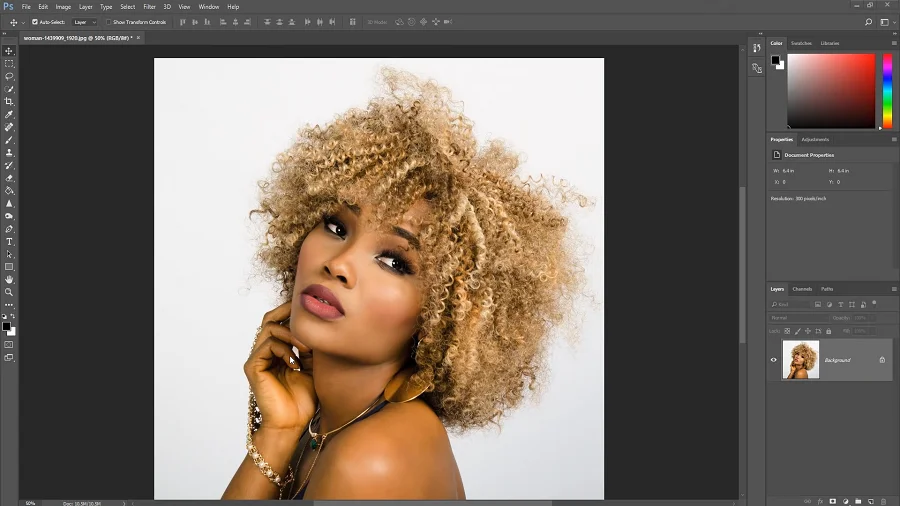
- Перейдите в раздел «Фильтры» в верхнем меню и откройте галерею фильтров. Выберите эффект «Очерченные края». Проставьте значение 10 для первых двух параметров и 2 для последнего.
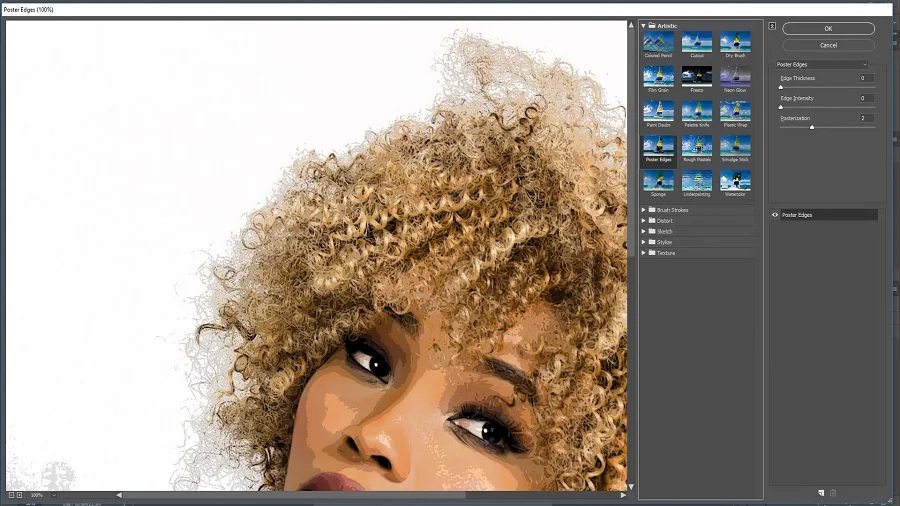
- Раскройте пункт «Изображение» в верхнем меню и найдите параметр «Коррекция», затем «Порог». Установите значение, подходящее для вашего снимка. В нашем случае была проставлена цифра 45.
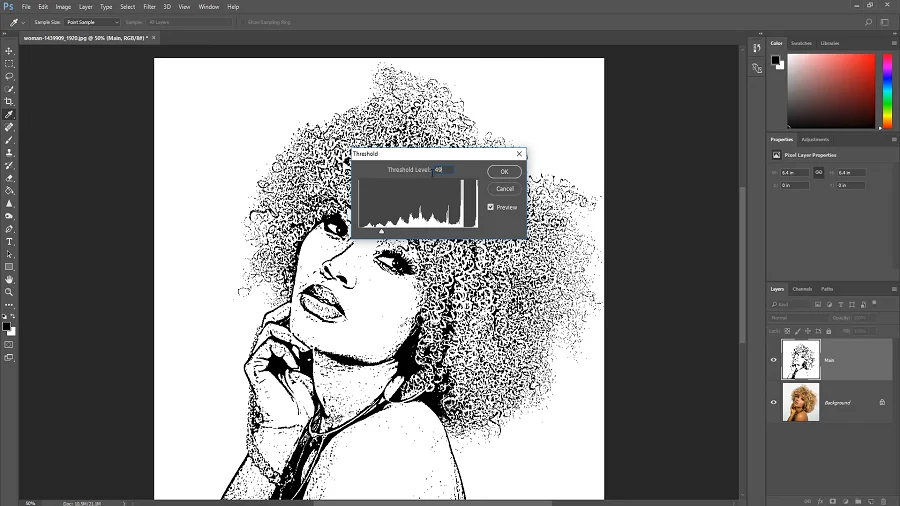
- Через разделы «Фильтры» — «Стилизация» добавьте эффект «Масляная краска». Выставьте первым двум параметрам значения 5 и 2 и примените изменения.
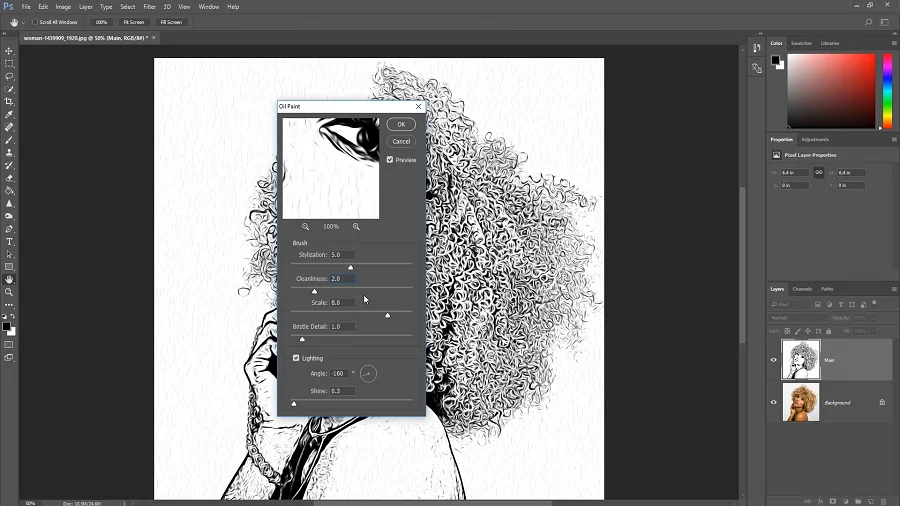
- Вы можете остановиться на этом шаге, если вам нужен простой графический силуэт. Чтобы получить цветной рисунок в стиле, снова продублируйте оригинальный слой и опять примените к нему фильтр «Очерченные края». В этот раз выставьте параметры 0 — 0 — 2.
- Сохраните изменения и в главном окне редактора примените к слою фильтр «Масляная краска».
- Вернитесь к черно-белому слою и выставьте режим смешивания «Умножение».
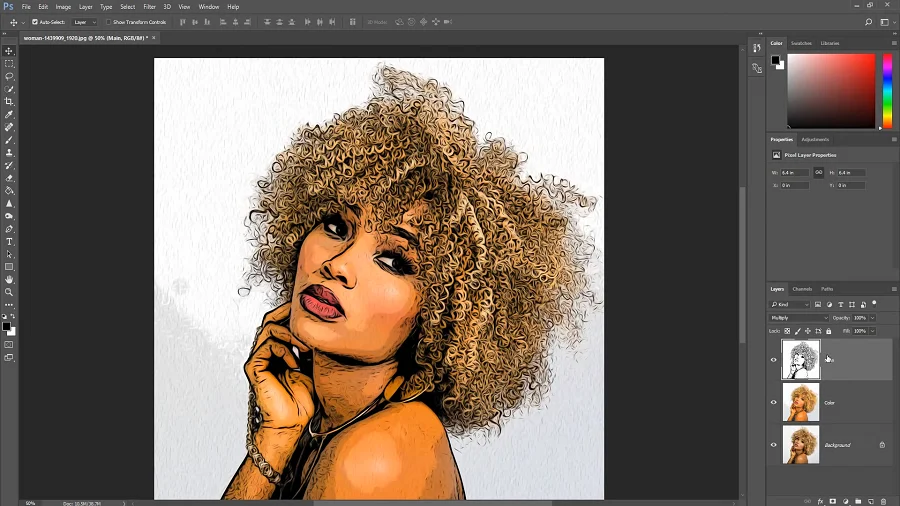
В итоге вы должны получить эффект рисунка в стиле ГТА. Однако стоит учитывать, что при работе с изображением в низком разрешении результат может быть не таким выраженным.
Плюсы использования Photoshop:
- Профессионально выглядящий результат
- Множество инструментов для редактирования
- Можно устанавливать плагины автоматической отрисовки рисунков
Недостатки:
- Требуются навыки обработки выше среднего
- Дает крупную нагрузку на систему и может не запуститься на слабом ПК
Переделываем фото в рисунок в GIMP
GIMP считается бесплатной альтернативой Фотошопу, и это действительно очень продвинутый софт, в котором можно найти множество профессиональных инструментов. В том числе программа имеет набор эффектов, которые помогут переделать обычную фотокарточку в стильный набросок. Чтобы в программе сделать из фото рисунок, следуйте перечисленным шагам:
- Запустите GIMP и импортируйте фотографию в редактор. Для этого откройте меню «Файл», затем «Открыть». В окне проводника укажите папку, в которой содержится фотография для обработки. Выделите нужную картинку и нажмите «Открыть».
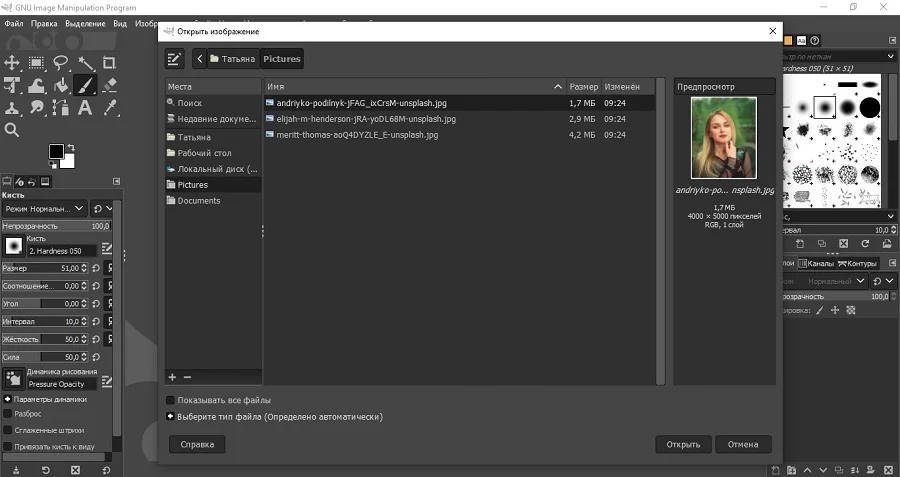
- Раскройте пункт «Цвет» и сделайте фото черно-белым, нажав пункт «Обесцвечивание».
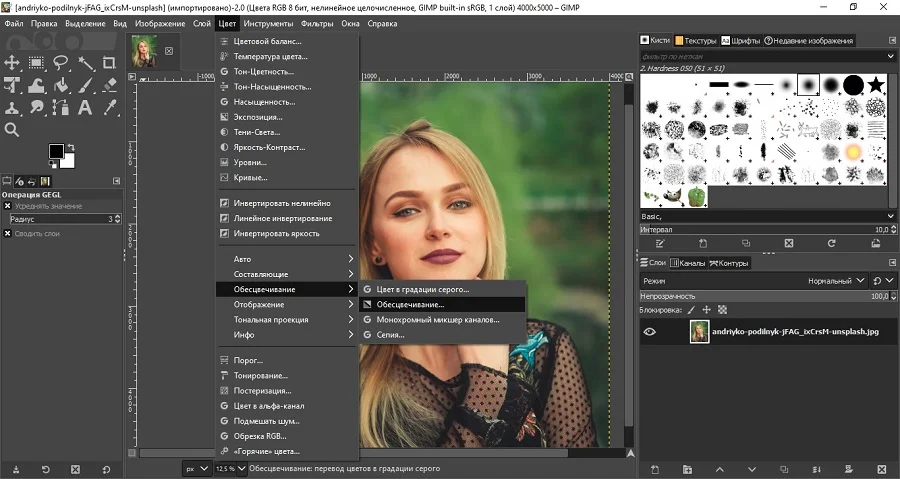
- В боковой колонке кликните по миниатюре снимка правой кнопкой мыши и создайте дубликат командой «Создать копию слоя».
- Выделите новый слой и примените к нему эффект «Фотокопия» из пункта меню «Фильтры» — «Имитация». Чтобы получить четкий контур, увеличьте значение «Радиус маски» примерно в два раза.
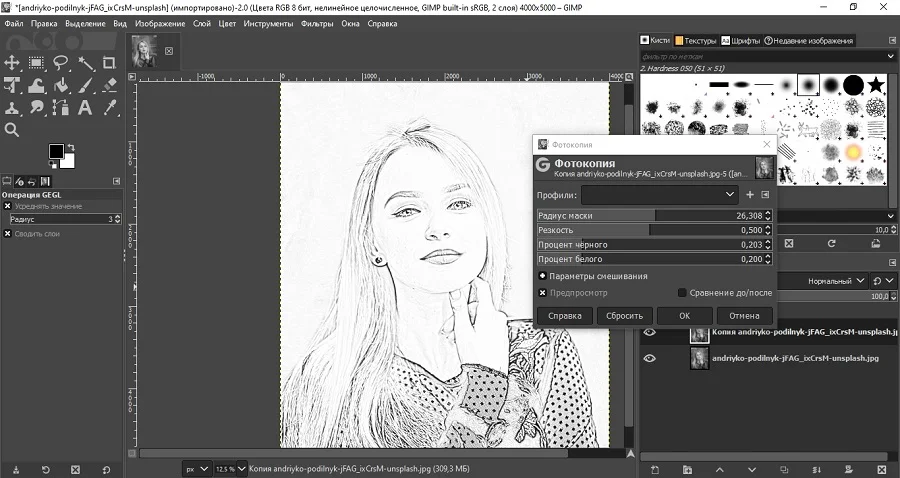
- На этом вы можете остановиться, но если у вас получился слишком слабый контур, фото можно доработать. Снова создайте дубликат оригинального слоя и переместите его наверх списка при помощи стрелочек. К нему нужно применить имитацию стиля «Комикс» из раздела «Фильтры».
- Таким же образом увеличьте маску в два раза, затем уменьшите процент черного.
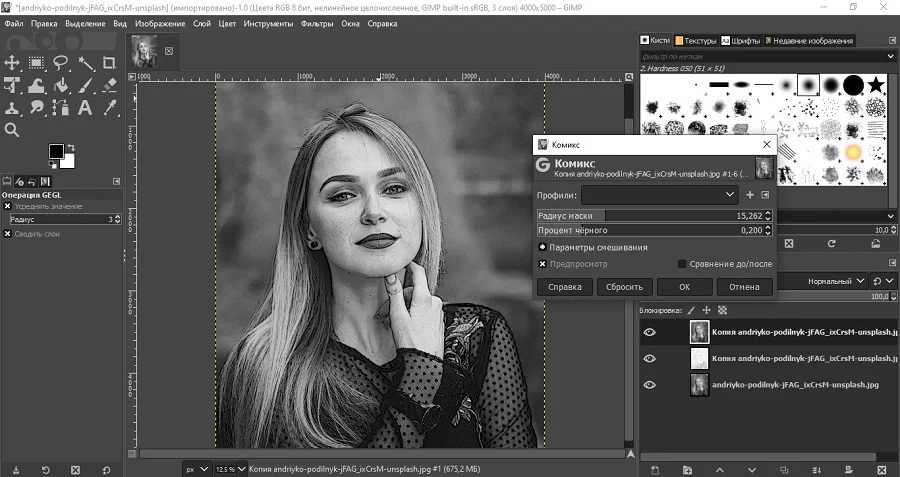
- В списке слоев установите данному снимку режим смешивания «Перекрытие». В итоге у нас получится карандашный набросок с четкими линиями.
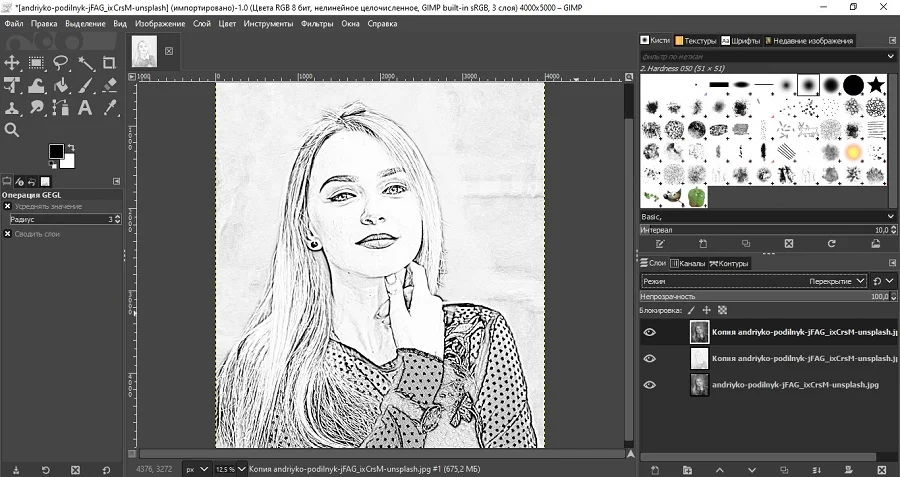
- Сохраните рисунок через пункты меню «Файл» — «Экспортировать как». Раскройте параметр «Выберите тип файла» и отыщите в списке подходящее расширение. Введите название изображения, укажите папку и нажмите «Экспортировать».
Плюсы использования GIMP:
- Полностью бесплатный
- Профессиональные инструменты обработки
- Совместим со всеми форматами графики, в том числе RAW
Недостатки:
- Результат не очень реалистичный
- Запутанное управление, которое может сбить с толку новичка
Онлайн-сервисы для преобразования фото в рисунки
Photofunia
Photofunia предлагает пользователям десятки интересных эффектов и фильтров. На сайте можно создать обложку журнала со своей фотографией, сделать открытку или постер, заключить рисунок в рамку. Сервис полностью бесплатный, а для работы вам даже не потребуется заводить учетную запись. Все, что нужно — выбрать раздел «Рисунки» в списке инструментов, подобрать подходящий пресет и загрузить изображение. На выходе вы получите качественный набросок карандашами, акварелью или маслом.

Плюсы использования Photofunia:
- Удобный русскоязычный интерфейс
- Поддерживается работа с файлами с HD-разрешением
- Нет ограничений на размер и количество
- Не требует оплаты и регистрации
Недостатки:
- Мало пресетов для имитации картин
Funny.pho.to
Еще один онлайн-сервис, на котором можно самостоятельно создать цифровую картину без навыков рисования Здесь доступны функции автоматической ретуши, создать открытку, сделать аватарку для социальной сети. Что касается имитации рисунков, то пользователь может выбрать имитацию акварельной картины, скетча карандашом или углем и многое другое.
Принцип работы прост: в перечне стилей нужно выбрать “Искусство” и найти шаблон. После этого останется импортировать фотоснимок, а сайт обработает его в автоматическом режиме.
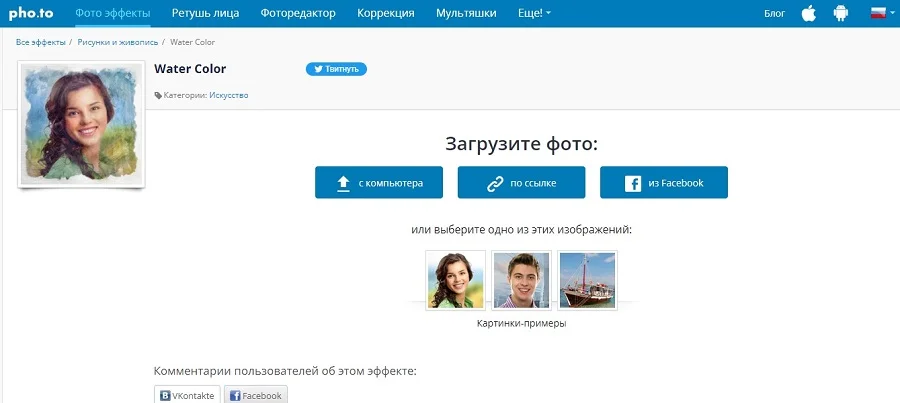
Плюсы использования Funny.pho.to:
- Большой выбор пресетов
- Присутствуют инструменты коррекции фото
- Автоматический режим работы
- Не требуется авторизация
Недостатки:
- В бесплатном аккаунте сайт накладывает водяной знак
Photomania
Онлайн-редактор Photomania позволяет быстро улучшать портреты при помощи сотен фильтров. Вы можете «примерить» свое лицо на обложки популярных журналов, применить к снимку стильные пресеты, создать билборд или открытку. Относительно стилизации есть два выбора: скетч или имитация классической живописи.
Сервис не переведен на русский язык, но разобраться в управлении достаточно просто. На главной странице нужно загрузить фото кнопкой «Edit your photos» и импортировать снимок с ПК или Facebook. После этого в разделе Artistic выберите Sketch или Painting, а затем подберите понравившийся эффект.
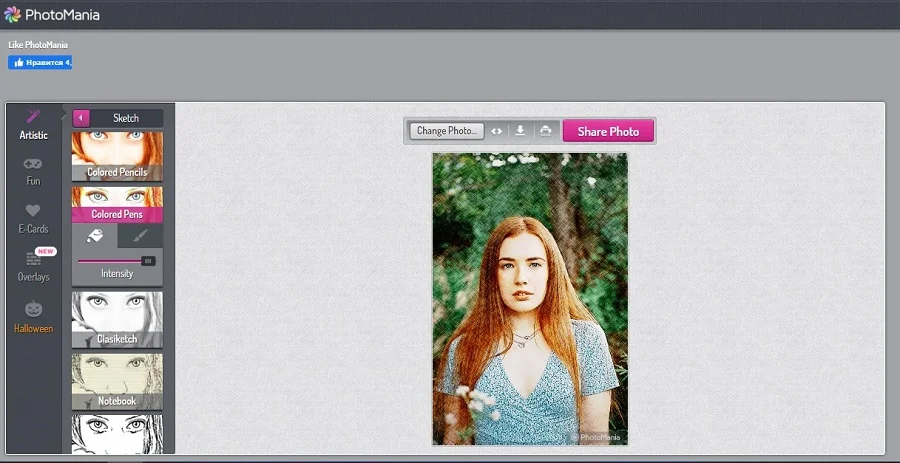
Плюсы использования Photomania:
- Крупный набор стилей
- Полностью бесплатный
- Быстро работает с файлами в большом разрешении
Недостатки:
- Не переведен на русский язык
- Водяной знак в бесплатной версии
Приложения для превращения снимков в рисунки
PicsArt
PicsArt — это популярное мобильное приложение для Андроид и Айфон с сотнями креативных эффектов. С помощью этого инструмента можно претворить в жизнь практически любую творческую задумку, так как редактор предлагает большой набор продвинутых функций.
Чтобы обработать картинку, зайдите в приложение и добавьте фото иконкой плюса. После этого вам станут доступны функции редактирования. Найдите раздел «Эффекты» и выберите вкладку «Скетч» или «Арт». Вам останется лишь тапнуть по нужному стилю.
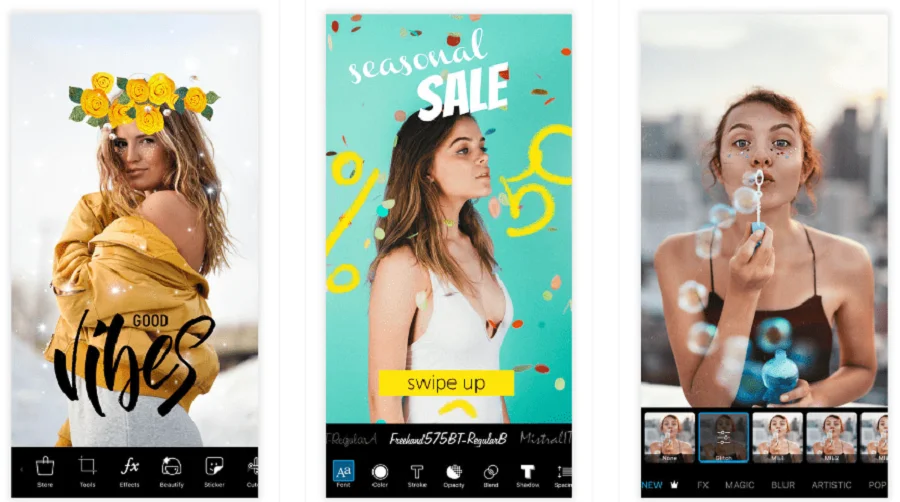
Плюсы использования PicsArt:
- Огромная коллекция необычных стилей
- Удобный русскоязычный интерфейс
- Можно использовать полностью бесплатно
- Стили можно настраивать вручную
Недостатки:
- Не очень реалистичные имитации картин
PhotoLab
Это приложение разработано специально для того, чтобы создавать из стандартных фотографий творческие работы. При этом перевод фото в картину полностью автоматизирован. Коллекция пресетов впечатляет: найти можно практически на любой вкус и для любой цели. Доступны стилизации классических картин, наброски красками, мультяшные аватарки, наброски карандашами, фэшн-иллюстрация, векторный стиль и многое другое.
Чтобы получить нарисованное фото, сначала зарегистрируйте аккаунт, а потом перейти в каталог. Отыщите подходящий стиль, кликните по нему и загрузите свое фото. Программа автоматически обработает фотографию, после чего вы можете сохранить снимок в телефон или поделиться в интернете.
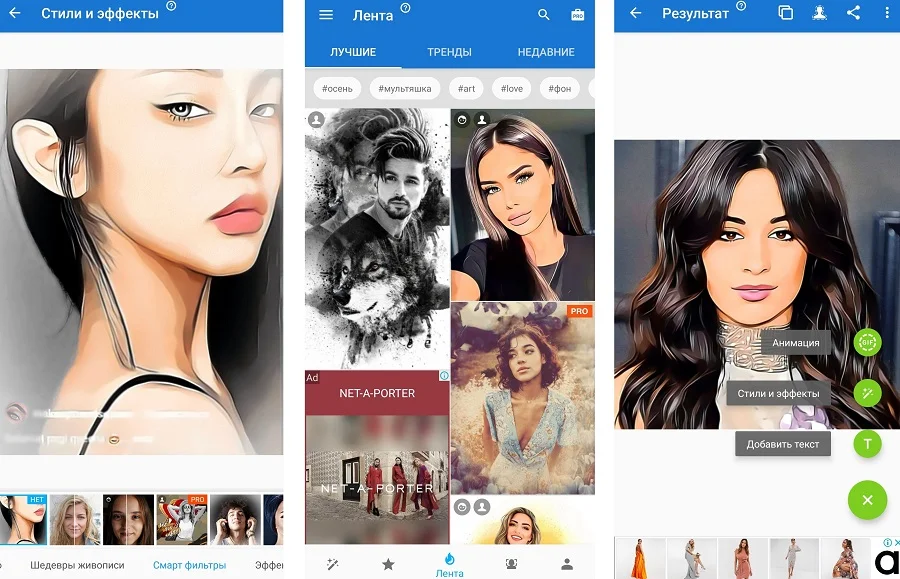
Плюсы использования PhotoLab:
- Огромная коллекция пресетов
- Можно создать свой стиль или использовать готовые шаблоны
- Большинство функций можно использовать бесплатно
Недостатки:
- Требуется регистрация аккаунта
- Нет упорядоченной категории стилей
Prisma
Еще одно мобильное приложение, которое можно использовать практически без знаний фотомонтажа. Как и предыдущие варианты, Prisma работает на основе готовых шаблонов, которые применяются в автоматическом режиме. Софт требует регистрацию через Google, после чего вы получаете доступ к огромной библиотеке стилей.
Чтобы применить пресет, сначала отыщите его в списке и добавьте в избранное. После загрузите фото и в нижней части экрана отыщите пресет. Нажмите на него, и софт обработает фотографию.
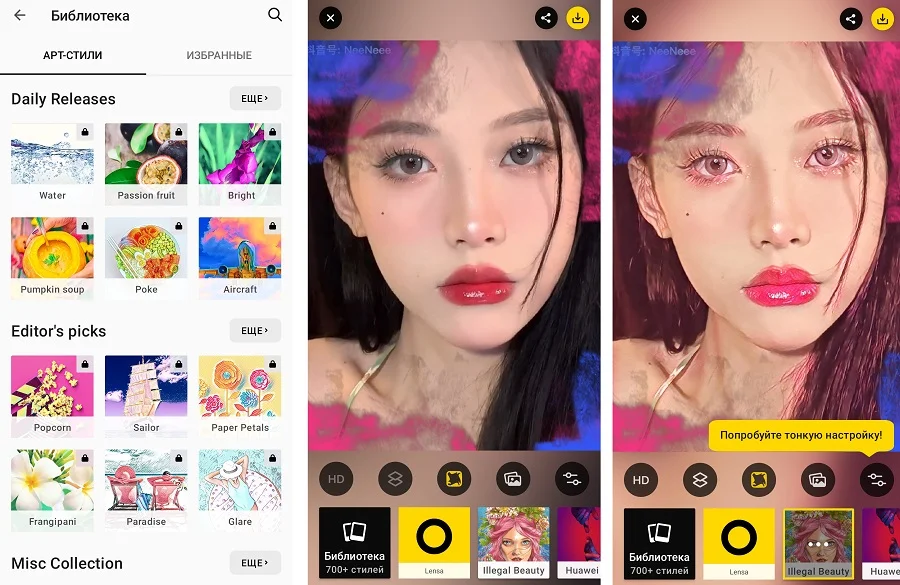
Плюсы использования Prisma:
- Уникальные стили, которые нельзя найти в других приложениях
- Почти все функции и шаблоны бесплатны
- Есть функция замены фона и базовый редактор
Недостатки:
- Управление не очень интуитивное
- Обработка HD доступна только в платной версии
Deep Art Effects
Как понятно из названия, Deep Art Effects включает в себя художественные эффекты, имитирующие арт. Приложение основано на функциях AI (искусственный интеллект), которые анализируют фото и позволяют добиваться реалистичного результата.
Загрузите фото, настройте параметры и примените стиль — вот и все, что нужно для превращения скучного фото в креативный рисунок. Доступны сотни пресетов, в том числе фэнтэзи, пиксельные и классические рисунки. Готовую работу можно скачать на устройство или отправить в Facebook и Instagram.

Плюсы использования Deep Art Effects:
- Большой выбор стилей, от классических картин до комиксов и поп-арт
- Высокая точность результата
- Можно создавать свой набор пресетов
Недостатки:
- В бесплатной версии снижается качество оригинального файла
- Накладывается водяной знак
- Бесплатные фоторедакторы для Андроид
- Бесплатные редакторы фото для Айфон
Вывод
Теперь вы знаете, как сделать рисунок из фото на телефоне, компьютере или при помощи онлайн-сервиса. Какой из вариантов подходит для вашей цели, решать только вам. Но если вы хотите быстро получить качественный результат с минимумом усилий, советуем вам скачать программу ФотоМАСТЕР. Это самый быстрый способ получить снимок, стилизованный под цветной или черно-белый набросок карандашами или маркерами.





 5.0 Оценок: 13 (Ваша: )
5.0 Оценок: 13 (Ваша: )
Другие полезные инструкции:
Попробуйте программу №1 для cоздания рисунков из фото
Источник: free-photo-editors.ru